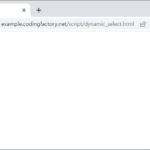jQuery / Method / .fadeIn() - 선택한 요소를 서서히 나타나게 하는 메서드
.fadeIn()
.fadeIn()은 선택한 요소를 서서히 나타나게 합니다.
문법
.fadeIn( [duration ] [, easing ] [, complete ] )
duration
duration에는 완전히 나타날 때까지의 시간이 들어갑니다. fast, slow로 정하거나 400 같은 숫자로 정할 수 있습니다. 숫자일 경우 단위는 1000분의 1초이며, fast는 200, slow는 600에 해당합니다. 아무것도 입력하지 않으면 기본값 400으로 설정됩니다.
문자로 시간을 정할 때는 따옴표 안에 문자를 넣습니다.
.fadeIn( 'slow' )
숫자로 시간을 정할 때는 숫자만 넣습니다.
.fadeIn( 600 )
easing
easing에는 사라지는 모양이 들어갑니다. swing과 linear가 가능하며 기본값은 swing입니다. 따옴표 안에 값을 넣습니다.
.fadeIn( 'linear' )
complete
complete에는 지정한 요소가 나타난 다음 불러올 함수가 들어갑니다.
.fadeIn(function() {
// function
})
예제 1
2초 후에 h1 요소가 나타납니다.
<!doctype html>
<html lang="ko">
<head>
<meta charset="utf-8">
<title>jQuery</title>
<style>
h1.fi {
display: none;
}
</style>
<script src="//code.jquery.com/jquery-3.3.1.min.js"></script>
<script>
$( document ).ready( function() {
$( 'h1.fi' ).fadeIn( 2000 );
} );
</script>
</head>
<body>
<button onClick="window.location.reload()">새로 고침</button>
<h1 class="fi">Lorem ipsum dolor.</h1>
</body>
</html>
예제 2
2초 후에 h1 요소가 나타나고 글자가 빨간색으로 바뀝니다.
<!doctype html>
<html lang="ko">
<head>
<meta charset="utf-8">
<title>jQuery</title>
<style>
h1.fi {
display: none;
}
</style>
<script src="//code.jquery.com/jquery-3.3.1.min.js"></script>
<script>
$( document ).ready( function() {
$( 'h1.fi' ).fadeIn( 2000, function() {
$( this ).css( 'color', 'red' );
} );
} );
</script>
</head>
<body>
<button onClick="window.location.reload()">새로 고침</button>
<h1 class="fi">Lorem ipsum dolor.</h1>
</body>
</html>